Når NRK og P4-gruppens radiokanaler forsvinner fra TuneIn den 10. januar, vil det ha påvirkning for deg med lydanlegg fra Autobolig og Loxone. Ønsker du å fortsette å høre disse kanalene forklarer denne artikkelen hvordan du går frem.
Hos NRK (link) og P4 (link) kan man lese mer om bakgrunnen for beslutningen
Merk:
Autobolig har levert to typer lydsystemer. 1. generasjon musikkserver ble levert frem til midten av 2020. Etter høsten 2020 har Autobolig kun levert 2. generasjons lydsystem. Denne guiden omhandler 2. generasjon (Loxone Audioserver). Alternativer for 1. generasjon: Les nederst i denne artikkelen.
Hvordan legge inn NRK og P4 i Loxone Audioserver
1. Naviger til musikkspilleren i et rom i Loxone-appen og velg "Internett-radio",: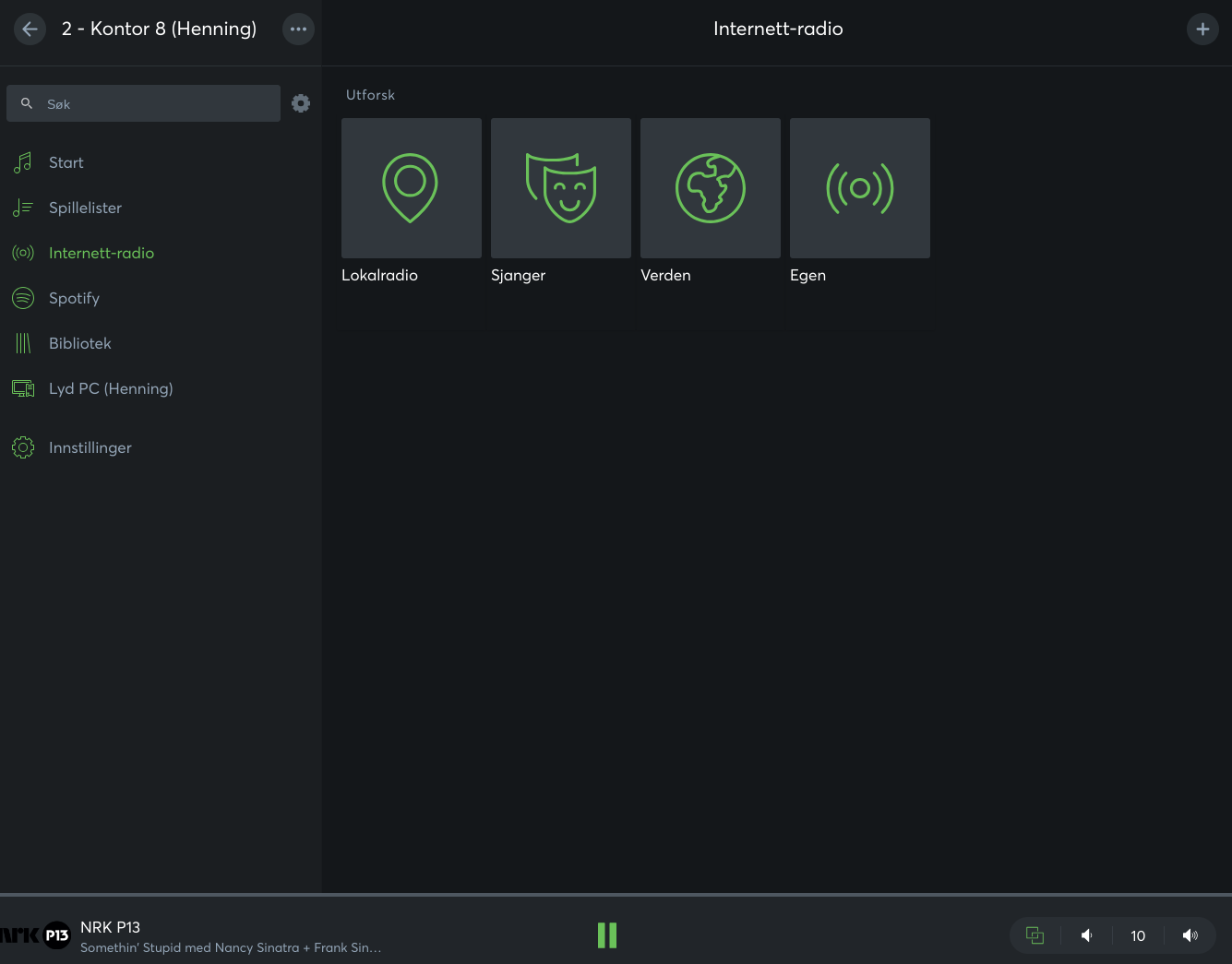
2. Velg "Egen" og man får opp følgende bilde: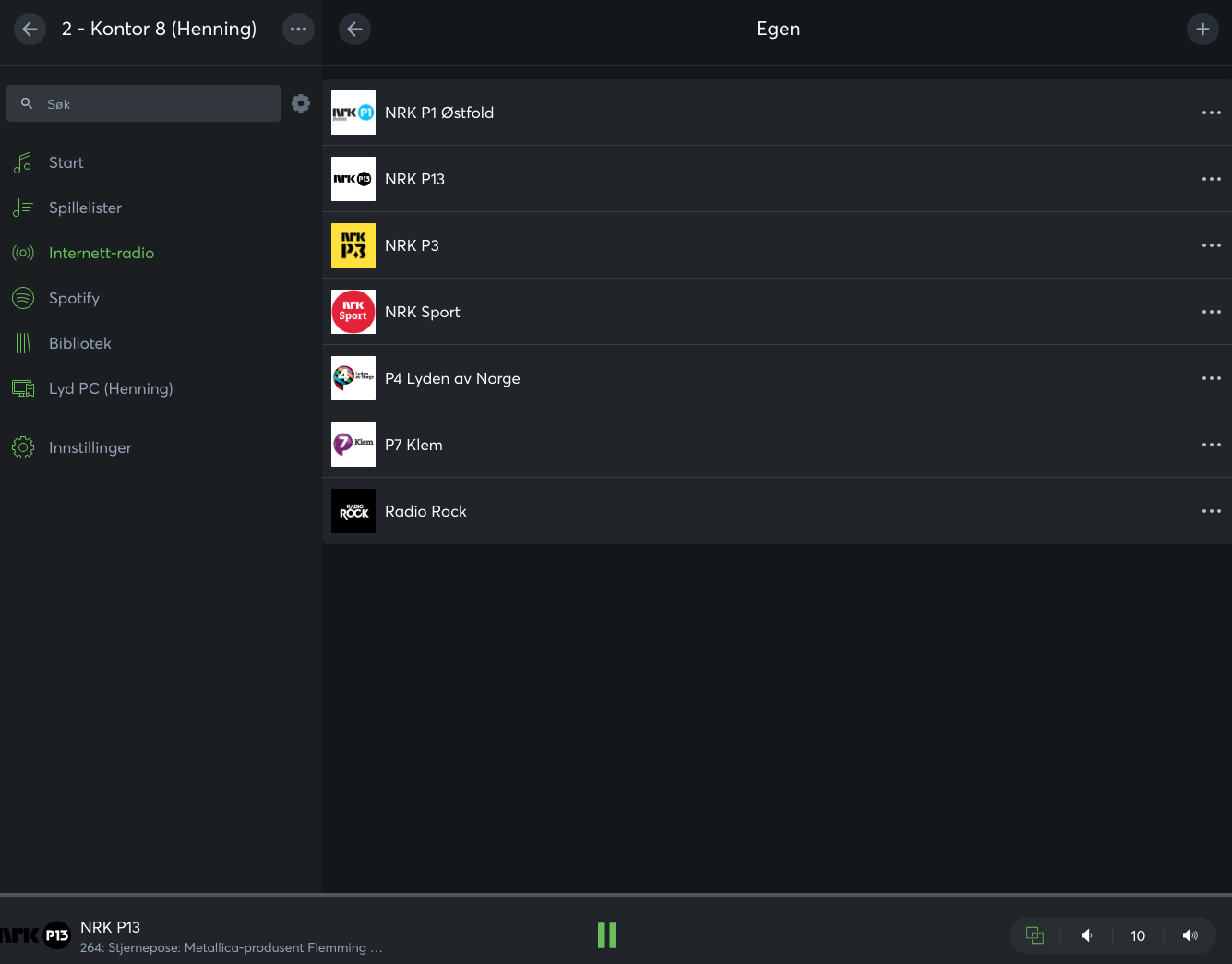
3. Trykk på "+" (oppe til høyre) og man kommer inn til følgende dialogboks: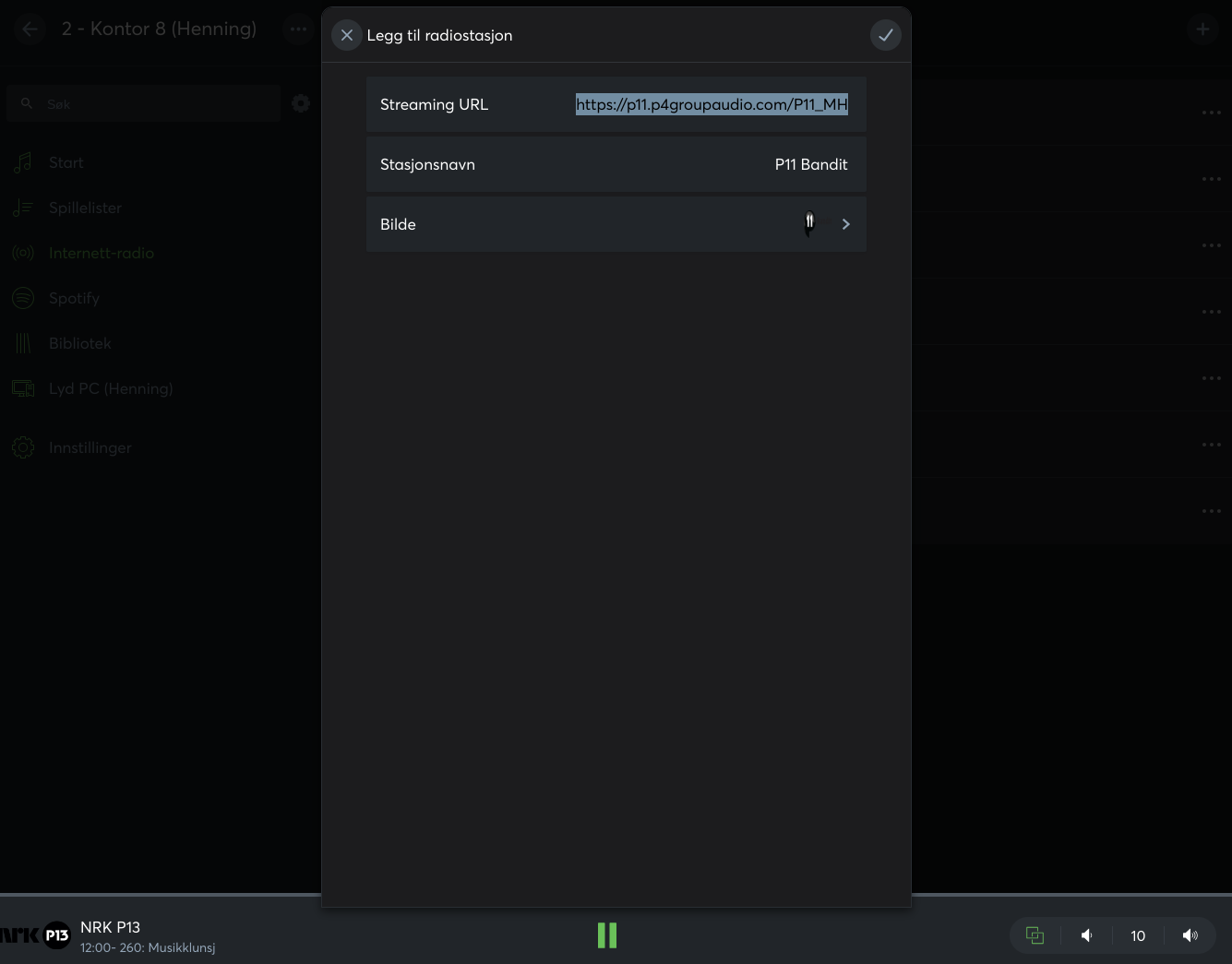
4: Legg inn URL til ønsket kanal, gi navn og evnt. last opp bilde.
Velg URL i mp3-format i høy kvalitet
URL-er til NRK og P4s kanaler finnes hos respektive:
- https://lyd.nrk.no/
- https://www.p4.no/lyttesenter
NRK URL-er:
URL fra NRK begynner med "https://lyd.nrk.no"
og deretter kanal-adressen bak
Eksempel: https://lyd.nrk.no/nrk_radio_alltid_nyheter_mp3_h
P4 URL-er:
Kopier linken til "MP3: høy" fra P4s lyttesenter
Eksempel: https://p4.p4groupaudio.com/P04_MH
Gjenta prosessen for alle kanalene du ønsker å legge inn.
TIPS 1: Legg de nye kanalene som favoritter og slett favoritter fra TuneIn
TIPS 2: Stasjonsbilder / logoer i egnet format finnes enkelt her: https://www.radio-norge.org/*
*Du er selv ansvarlig for evnt. kopirettigheter, så vær observant på dette
Hva med 1. generasjons Loxone Musikkserver?
1. generasjons Loxone Musikkserver støtter også å legge inn URL slik beskrevet over, men prosessen er krever litt mer teknisk kompetanse, innsikt og detaljer.
Ta kontakt med oss med oss om du ønsker å bestille en service og at vi bistår med dette. Dette vil gjennomføres som et serviceoppdrag etter medgått prinsipp, og det kan kreve at du stiller en PC med Windows tilgjengelig for Teamviewer.
Kontakt oss for løsninger på tlf. 69 51 61 51 eller [email protected]
Fremgangsmåte:
- Åpne følgende link i nettleseren din (enklest på PC/MAC):
http://<IPMusicServer>:<PortMusicServer>/audio/<ZoneNumber>/playurl/<ChURL>
- <IPMusicServer> = Musikkserverens IP-adresse på ditt lokale nettverk.
- <PortMusicServer> = Musikkserverens innstilte kommunikasjonsport. Normalt 7091
- <ZoneNumber> = Sonen du ønsker å bruke (Antall soner tilgjengelig: 1-4 opp til 1-20)
- <ChURL> = Strømme-URLen til radiokanalen du vil legge inn (samme som over)
Eks: http://192.168.1.78:7091/audio/1/playurl/https://p4.p4groupaudio.com/P04_MH - Følgelig starter respektive musikksone å spille denne radiokanalen.
- Lagre radiokanalen som favoritt fra appen
- Om du ønsker å redigere favorittnavnet slik det synes i appen, åpne følgende link:
http://<IPMusicServer>:<PortMusicServer>/audio/cfg/favorites/rename/<ID>/<Name>
- <IPMusicServer> = Musikkserverens IP-adresse på ditt lokale nettverk.
- <PortMusicServer> = Musikkserverens innstilte kommunikasjonsport. Normalt 7091
- <ID> = Favorittnummer (begynner på 0...n)
- <Name> = Det du vil kalle kanalen
Eks: http://192.168.1.78:7091/audio/cfg/favorites/rename/0/NRK-P1 - Legg så til som favoritt på nytt i ønskede lydsoner
Alternative løsninger:
- Har man iPhone kan AirPlay brukes for å spille fra NRK- eller P4-appene direkte.
- Koble til DAB-radio til systemet**
- Koble til en annen streamer**
- Konvertere til 2. generasjons Loxone Audio server**
**Dette vil medføre kostnader vedr. tjenester og innkjøp av nye komponenter. Endringene kan også kreve bruk av autorisert elektroforetak.